ワンフットシーバス 田中です。今回は、obniz のセンサー値を取得する、enebularクラウド実行環境の HTTP トリガーを体験してみましょう。この仕組みができると、データを蓄積して可視化したり、他の何かに活用したりとさまざまな連携が容易になります。
目次
クラウド実行環境の準備
過去の記事「新リリースのenebularクラウド実行環境の使い方」の「クラウド実行環境の準備」を参考にします。
HTTP トリガー設定
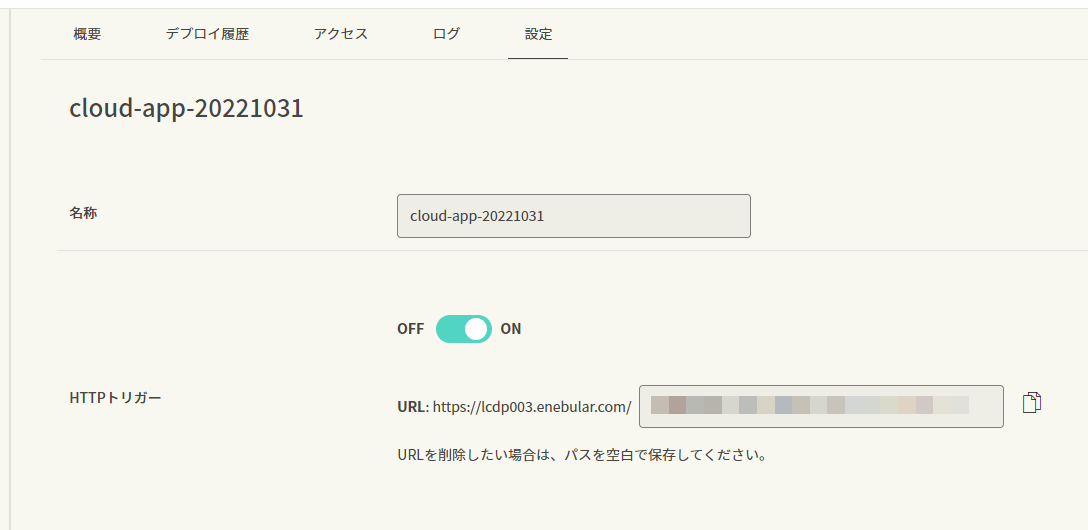
過去の記事「クラウド実行環境での HTTP トリガーに設定する重複しない URL をつくる TIPS 」を参考にします。
obniz Starter Kitの距離センサーを取り付ける
obniz は obniz Starter Kitを使います。
- obniz Starter Kit ドキュメント

obniz は事前にセットアップしておき、Starter Kit に付属の超音波を使った距離センサーを取り付けます。
obniz のピンに差し込むのは、以下の通りです。
- 距離センサーの Gnd
- obniz の 0 番ピン
- 距離センサーの Echo
- obniz の 1 番ピン
- 距離センサーの Trig
- obniz の 2 番ピン
- 距離センサーの Vcc
- obniz の 3 番ピン
Discover Flow
今回の Discover Flow はこちらです。
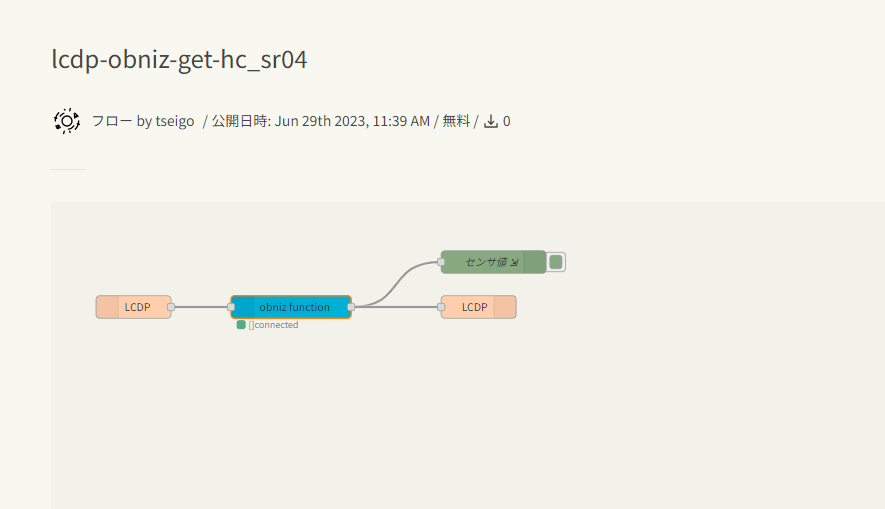
「インポート」ボタンをクリックし、宛先のプロジェクトを選択してインポートします。
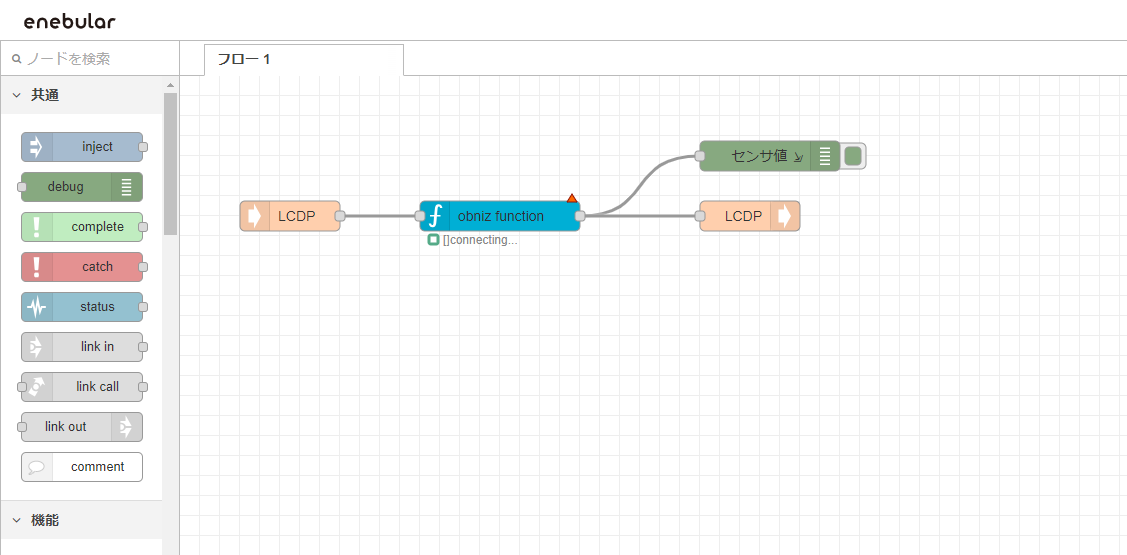
インポート出来たらエディタで開いてみます。
フローの設定
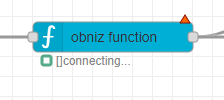
obniz-function ノードをダブルクリックしてプロパティを開きます。
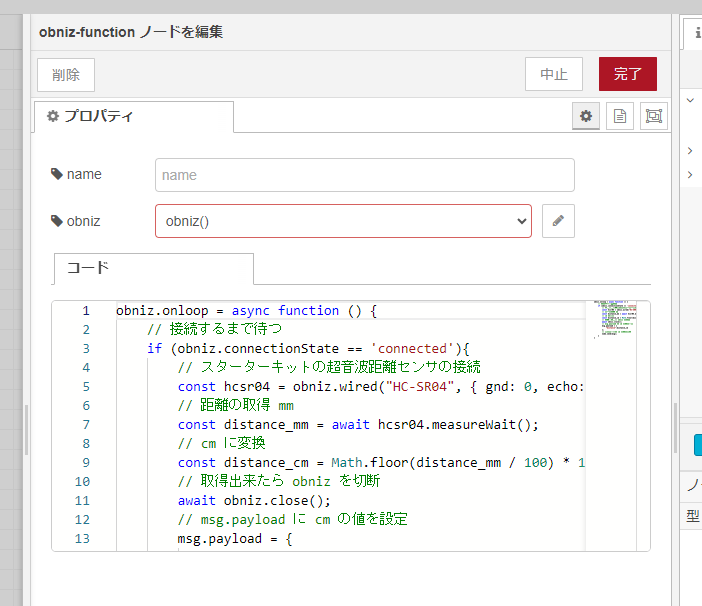
obniz の欄では obniz ID がまだ設定されていないので、obniz() を選択して右側の鉛筆ボタンをクリックします。
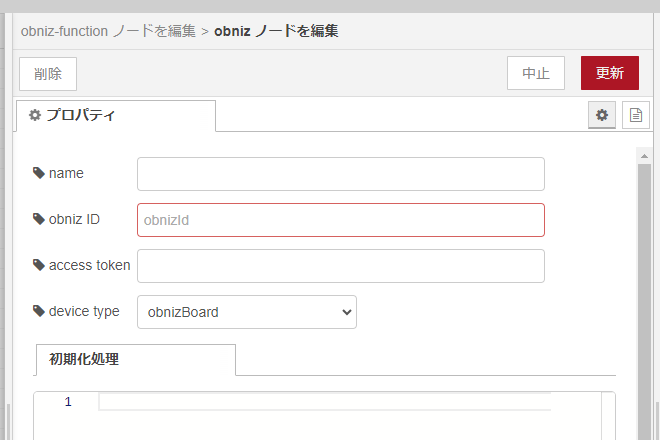
obniz ID に動かしたい obniz ID を入力して更新ボタンをクリックします。
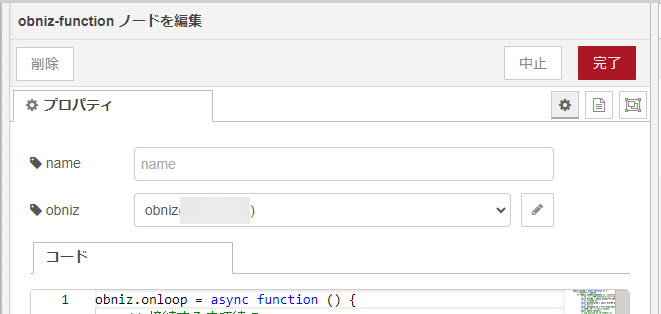
obniz 欄に obniz ID が反映されてることを確認して完了ボタンをクリックします。
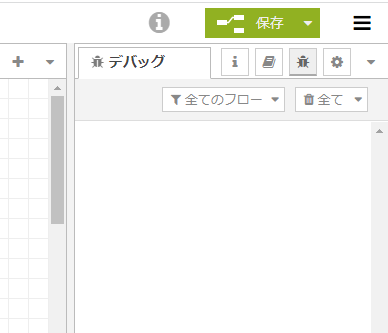
ワークスペースに戻ったら保存ボタンをクリックします。
これで準備が完了です。
フローのデプロイ
準備が完了したので、完成したフローをクラウド実行環境に反映します。
過去の記事「新リリースのenebularクラウド実行環境の使い方」の「フローのデプロイ方法」を参考にクラウド実行環境にフローをデプロイします。
HTTP トリガー URL で動作確認
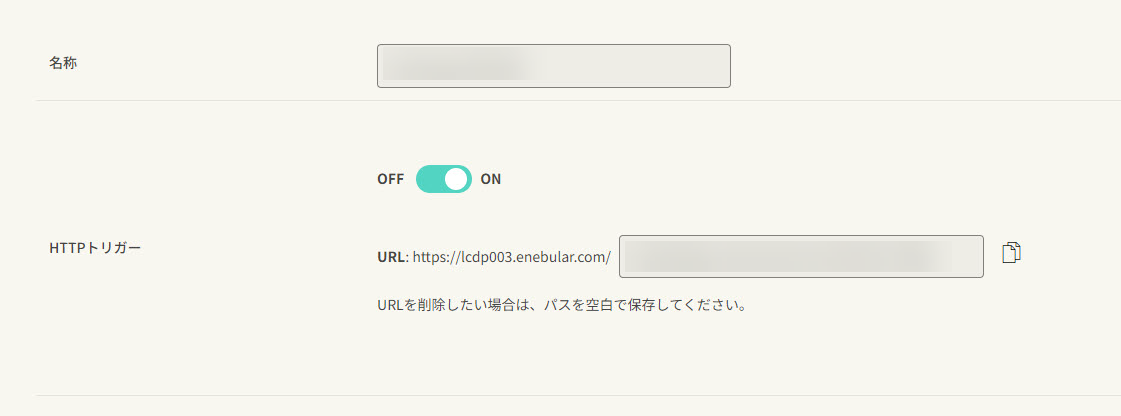
準備ができたら HTTP トリガーの URL をコピーしてアクセスしてみましょう。
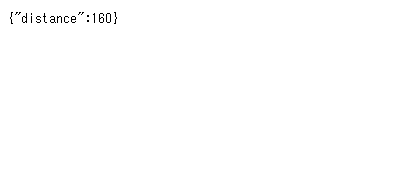
超音波距離センサーがセンサー値が取得でき {"distance":160} といった JSON が返ってきます。もしも何度も読み込む場合は、デバイス接続→データ取得→デバイス切断で読み込む時間がかかる場合があります。{"error":true,"message":"obniz is not online"} と出てきたら 1 分ほど間隔を開けてみてください。
このような仕組みができると obniz に取り付けたセンサーの値を、外部から簡単に取得できるようになるので、データを蓄積して可視化したり、他の何かに活用したりとさまざまな連携が容易になります。ぜひ試してみてください。
